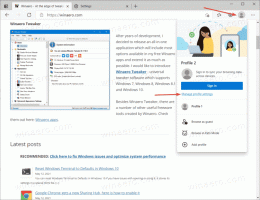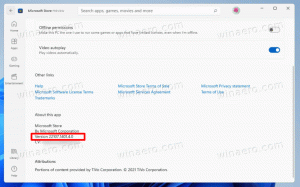विंडोज 10 में सैंडबॉक्स संदर्भ मेनू में रन जोड़ें
विंडोज 10 में सैंडबॉक्स संदर्भ मेनू में रन कैसे जोड़ें
विंडोज सैंडबॉक्स एक अलग, अस्थायी, डेस्कटॉप वातावरण है जहां आप अपने पीसी पर स्थायी प्रभाव के डर के बिना अविश्वसनीय सॉफ्टवेयर चला सकते हैं। विंडोज सैंडबॉक्स में एक विशिष्ट ऐप को तेजी से चलाने के लिए, आप विंडोज 10 के राइट-क्लिक मेनू में एक विशेष प्रविष्टि जोड़ सकते हैं।
विंडोज सैंडबॉक्स में स्थापित कोई भी सॉफ्टवेयर केवल सैंडबॉक्स में रहता है और आपके होस्ट को प्रभावित नहीं कर सकता है। एक बार विंडोज सैंडबॉक्स बंद हो जाने पर, इसकी सभी फाइलों और स्थिति के साथ सभी सॉफ्टवेयर स्थायी रूप से हटा दिए जाते हैं।
विंडोज सैंडबॉक्स में निम्नलिखित गुण हैं:
-
विंडोज़ का हिस्सा- इस फीचर के लिए जरूरी सभी चीजें विंडोज 10 प्रो और एंटरप्राइज के साथ आती हैं। वीएचडी डाउनलोड करने की आवश्यकता नहीं है! -
प्राचीन- हर बार जब विंडोज सैंडबॉक्स चलता है, तो यह विंडोज के बिल्कुल नए इंस्टॉलेशन की तरह साफ होता है -
डिस्पोजेबल- डिवाइस पर कुछ भी नहीं रहता है; एप्लिकेशन को बंद करने के बाद सब कुछ त्याग दिया जाता है -
सुरक्षित- कर्नेल अलगाव के लिए हार्डवेयर-आधारित वर्चुअलाइजेशन का उपयोग करता है, जो एक अलग कर्नेल चलाने के लिए माइक्रोसॉफ्ट के हाइपरवाइजर पर निर्भर करता है जो होस्ट से विंडोज सैंडबॉक्स को अलग करता है। -
कुशल- एकीकृत कर्नेल शेड्यूलर, स्मार्ट मेमोरी प्रबंधन और वर्चुअल GPU का उपयोग करता है
सैंडबॉक्स में चलाएं
NS सैंडबॉक्स में चलाएं सॉफ्टवेयर कई फाइल एक्सटेंशन के लिए फाइल एक्सप्लोरर संदर्भ मेनू में नए कमांड जोड़ता है। इसे स्थापित करने के बाद, आपको केवल समर्थित फ़ाइल प्रकार पर राइट-क्लिक करना है और चयन करना है सैंडबॉक्स में चलाएं मेनू से।
सॉफ़्टवेयर वास्तव में एक पावरशेल स्क्रिप्ट है, और यह स्वचालित रूप से विंडोज सैंडबॉक्स सुविधा को स्थापित और सक्रिय नहीं करता है। जैसा कि यहां बताया गया है, आपको इसे मैन्युअल रूप से करना होगा:
- विंडोज सैंडबॉक्स कैसे सक्षम करें (और यह क्या है)
- पावरशेल और डिसम के साथ विंडोज 10 सैंडबॉक्स सक्षम करें
उसके बाद, आप निम्नानुसार नया संदर्भ मेनू जोड़ सकते हैं।
विंडोज 10 में सैंडबॉक्स संदर्भ मेनू में रन जोड़ने के लिए,
- से नवीनतम संस्करण डाउनलोड करें डेवलपर की GitHub प्रोजेक्ट साइट. पर क्लिक करें
कोड > ज़िप डाउनलोड करें. - अनब्लॉक डाउनलोड की गई फ़ाइल।
- सामग्री को किसी भी फ़ोल्डर में निकालें।
- यह फ्रेंच भाषा के लिए डिफ़ॉल्ट है। अपने इच्छित भाषा कोड का उपयोग करने के लिए .\Sources\Run_in_Sandbox\Sandbox_Config.xml फ़ाइल संपादित करें, उदा. सेट
एन अमेरिकाअंग्रेजी के लिये। - उस फ़ोल्डर में, फ़ाइल> ओपन विंडोज पॉवरशेल> ओपन विंडोज पॉवरशेल को एडमिनिस्ट्रेटर के रूप में क्लिक करें फाइल ढूँढने वाला.
- PowerShell प्रॉम्प्ट में निम्न कमांड चलाएँ और जब भी आपसे कहा जाए, Y चुनें।
सेट-निष्पादन नीति अप्रतिबंधित.\Add_Structure.ps1-
सेट-निष्पादन नीति AllSigned
- अब, कुछ निष्पादन योग्य फ़ाइल पर राइट-क्लिक करें। आप देखेंगे
सैंडबॉक्स में चलाएंप्रवेश।
आपको एक क्लिक के साथ चयनित ऐप सैंडबॉक्स में चलने लगेगा!
विंडोज सैंडबॉक्स पर अधिक
- विंडोज सैंडबॉक्स कैसे सक्षम करें (और यह क्या है)
- विंडोज सैंडबॉक्स विंडोज 10 में सरल कॉन्फिग फाइल पेश करता है
- पावरशेल और डिसम के साथ विंडोज 10 सैंडबॉक्स सक्षम करें
- विंडोज 10 होम में विंडोज सैंडबॉक्स सक्षम करें
- इनप्राइवेट डेस्कटॉप विंडोज 10 में एक सैंडबॉक्स फीचर है
विंडोज सैंडबॉक्स समूह नीतियां
- Windows 10 में Windows Sandbox के साथ क्लिपबोर्ड साझाकरण को सक्षम या अक्षम करें
- विंडोज 10 में विंडोज सैंडबॉक्स में ऑडियो इनपुट सक्षम या अक्षम करें
- विंडोज 10 में विंडोज सैंडबॉक्स में नेटवर्किंग सक्षम या अक्षम करें
- विंडोज 10 में विंडोज सैंडबॉक्स के साथ प्रिंटर शेयरिंग को सक्षम या अक्षम करें
- विंडोज 10 में विंडोज सैंडबॉक्स के लिए वीजीपीयू शेयरिंग को सक्षम या अक्षम करें
- विंडोज 10 में विंडोज सैंडबॉक्स में वीडियो इनपुट को सक्षम या अक्षम करें
करने के लिए धन्यवाद घक्स तथा Deskmodder.de टिप के लिए।